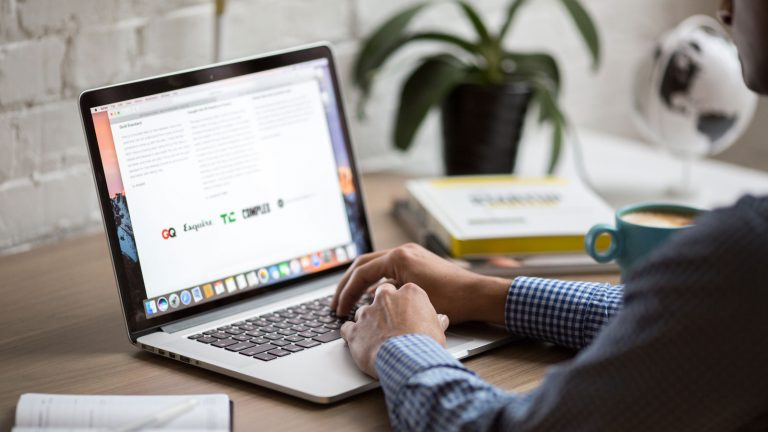Leiser Lüfter, schneller Datenabgleich, passender Schutz für persönliche Dokumente: Es gibt viele nützliche Hilfsprogramme, die Ihren Laptop auf Vordermann bringen. Die kleinen Lösungen machen Windows-Notebooks und MacBooks komfortabler, sicherer und überwachen den Akku.
UPDATED stellt Ihnen zehn besonders lohnende Tools für Mobilrechner mit Windows oder macOS vor, die auf keinem Notebook fehlen sollten und das Gerät um viele praktische Funktionen erweitern.
- Technik-Tools fürs Notebook
- Produktivitäts-Tools fürs Notebook
- Sicherheits-Tools fürs Notebook
- Fazit: Must-have- Programme für Ihren Laptop
Technik-Tools fürs Notebook
Manche Tools sind auf Notebooks wichtiger als auf stationären PCs, etwa weil Sie die Akkulaufzeit im Auge behalten möchten oder Ihr Laptop möglichst leise arbeiten soll.
Lüftergeräusch reduzieren mit NoteBook FanControl und Macs Fan Control
Desktop-PCs stehen häufig unter dem Schreibtisch, da stört das Lüftergeräusch weniger. Ihr Laptop hingegen steht direkt vor Ihnen auf der Arbeitsfläche oder befindet sich beim Sofa-Surfen auf Ihrem Schoß. Da sollte der Lüfter im Inneren möglichst leise schnurren. Doch bei manchen Laptops dreht der Lüfter schon bei kleiner Arbeitsbelastung hoch und verursacht störende Geräusche. Dann hilft NoteBook FanControl für Windows-Mobilrechner (kostenlos) und Macs Fan Control für Apple MacBooks (rund 15 €).
Beide regulieren die Lüftergeschwindigkeit in Abhängigkeit von der Prozessortemperatur und sorgen schnell wieder für Ruhe, wenn der Prozessor — soweit erforderlich — abgekühlt ist. Außerdem können Sie mit beiden Tools den Ventilator kurzzeitig mit voller Leistung laufenlassen und so etwaigen Staub aus dem Lüfter blasen.
NoteBook FanControl herunterladen
Macs Fan Control herunterladen
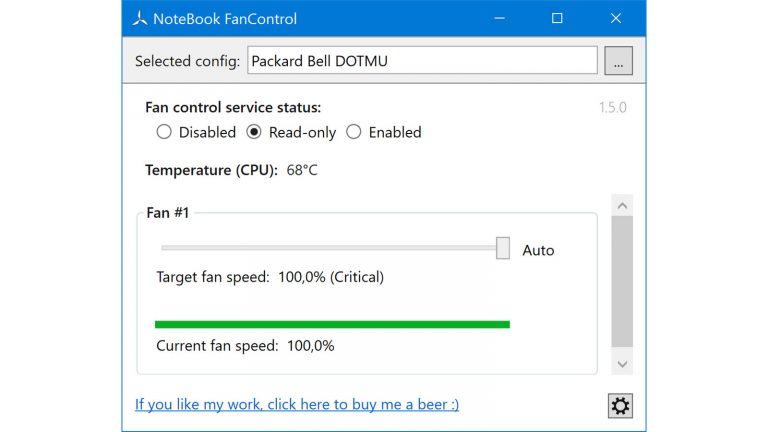
Notebook-Akku überwachen mit BatteryInfoView und coconut Battery
Die Kapazität moderner Notebook-Batterien ermöglicht für viele Stunden eine Gerätenutzung abseits der Steckdose. Trotzdem geht meist dann der Akkustrom zur Neige, wenn Sie mitten in der Bearbeitung eines Dokuments oder mitten in einem Film sind. Windows und macOS informieren Sie zwar über den aktuellen Akkustand, doch vor allem bei älteren Notebooks springt die Anzeige oft viel schneller als erwartet auf einen niedrigen Wert.
Akkus sind normale Verschleißteile, deren Leistung im Lauf der Zeit abnimmt, und dementsprechend reagiert auch die Akkuanzeige. Wie weit der Verschleiß vorangeschritten ist und ob sich ein Akkutausch bei Ihrem Notebook lohnt, finden Sie mit BatteryInfoView für Windows (kostenlos) und coconut Battery für macOS (Basisversion kostenlos) heraus. Beide zeigen zahlreiche Infos zur Laptop-
Batterie an, die das Betriebssystem selbst nicht so ausführlich darstellt.
BatteryInfoView herunterladen
coconut Battery herunterladen
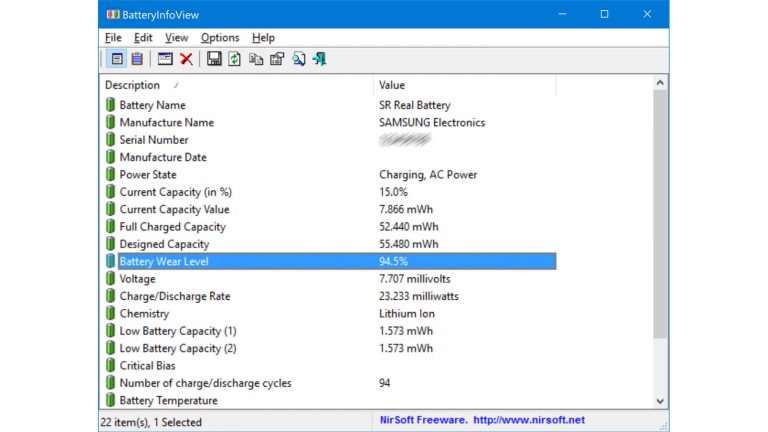
An HotSpots surfen mit OkayFreedom VPN und CyberGhost Free
Für den Internetzugriff mit Ihrem Notebook außerhalb der eigenen vier Wände nutzen Sie meist öffentliche WLAN-HotSpots, zum Beispiel im Café, Restaurant, Hotel oder an Bahnhöfen und Flughäfen. Problematisch ist dabei, dass die Betreiber öffentlicher WLANs die übertragenen Daten mitlesen können. OkayFreedom VPN für Windows und CyberGhost Free VPN für Windows und
macOS macht das Surfen in fremden WLANs vergleichsweise sicher. Die in den Basisversionen kostenlosen Tools leiten Ihre Internetverbindung verschlüsselt über Server im Ausland um.
OkayFreedom VPN herunterladen
CyberGhost Free herunterladen
Produktivitäts-Tools fürs Notebook
Am Notebook werden Sie immer wieder mit denselben Aufgaben konfrontiert: Sie möchten Datenmit unterschiedlichen Quellen synchronisieren, alle Videos und Musikdateien problemlos abspielen und in bestimmten Situationen auf passende Software zugreifen.
Dateien synchron halten mit FreeFileSync
Damit Sie auch unterwegs wie zu Hause oder im Büro arbeiten können, sollten am Notebook die aktuellsten Dateien verfügbar sein. Mit dem kostenlosen FreeFileSync für Windows und macOS synchronisieren Sie die Dateiordner Ihres Laptops automatisch, etwa über das WLAN, einen USB-Stick oder eine externe Festplatte. Nach dem Programmstart legen Sie die beiden Startverzeichnisse auf dem Desktop-PC und Notebook fest, von denen ausgehend Sie Dokumente, Fotos, Filme und Musik abgleichen möchten. Das Überspielen der Dateien erledigt FreeFileSync für Sie. Ist eine Datei auf beiden Rechnern vorhanden, erkennt das Tool, ob die Dateiversion auf dem PC oder Laptop aktueller ist – das verhindert ein unbeabsichtigtes Überschreiben von Daten.
Hinweis: Bei der Installation von FreeFileSync werden Ihnen Zusatzprogramme angeboten, die Sie abwählen können.
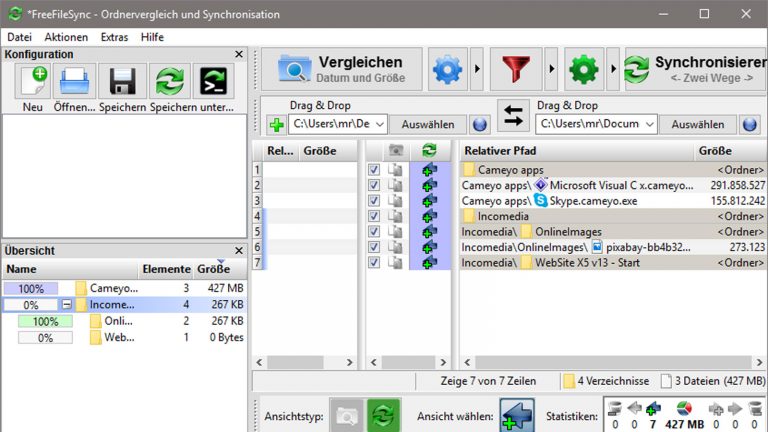
Alles abspielen mit dem VLC Media Player
Mit einem spannenden Film oder einer TV-Serie am Notebook lässt sich so manche Wartezeit, Bahnfahrt oder ein langweiliger Abend überbrücken. Umso ärgerlicher ist es, wenn es unterwegs bei der Wiedergabe zu Bild- und Tonaussetzern kommt, weil Windows oder macOS etwa für aus dem Internet geladene Videos ein passendes Abspielmodul (Fachbegriff Codec) fehlt. Soll Ihr Notebook möglichst alle Filme gut abspielen können, nehmen Sie den kostenlosen VLC Media Player für Windows und macOS. Es hat alle wichtigen Codecs fest eingebaut und kann dadurch so gut wie alle gängigen Film- und Audiodateien sofort wiedergeben.
VLC Media Player herunterladen
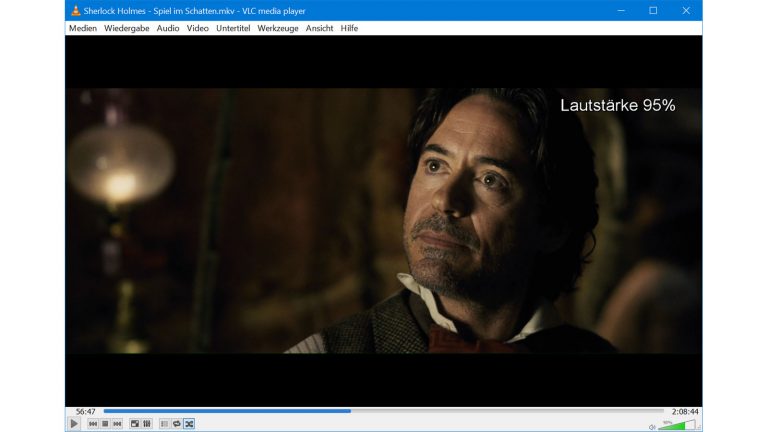
Software-Koffer für unterwegs mit Lupo PenSuite
So mancher Windows-Nutzer installiert am Laptop präventiv oft ein Arsenal an Programmen, um unterwegs die richtige Software parat zu haben. Die ganze Mühe mit der Installation aller möglichen Anwendungen, die Sie aktuell gar nicht brauchen, sparen Sie sich mit der Lupo PenSuite für Windows. Die kostenlose Programmsammlung enthält fast alle Windows-Software, die Sie am Notebook theoretisch benötigen könnten, angefangen bei einem Office Programm für Büroarbeiten über Foto- und Video-Tools bis hin zu Surfprogrammen und zum PDF-Betrachter. Die Programme lassen sich über ein Auswahlmenü ohne vorherige Installation starten.

Sicherheits-Tools fürs Notebook
Ein Notebook kann verloren gehen oder gestohlen werden. Daten können aber auch dann leicht in falsche Hände geraten, wenn Sie Ihr Laptop etwa in der Universität oder Bibliothek vorübergehend unbeaufsichtigt lassen. Sensible private und berufliche Dokumente sollten deshalb besonders gut abgesichert werden. Bestimmte Tools helfen, vertrauliche Inhalte zuverlässig zu schützen.
Kennwörter sicher aufbewahren mit KeePass und KeePass X
Nur lange und komplizierte Passwörter sind sicher – sich diese zu merken ist allerdings nicht leicht. Das kostenlose KeePass für Windows und die macOS-Variante KeePassX helfen, der Kennwort-Flut auf dem Notebook Herr zu werden – und nicht aus Bequemlichkeit ein einziges und viel zu leichtes Passwort für verschiedene Dienste einzusetzen. In dem einfach bedienbaren Passwort-Manager geben Sie Ihre Passwörter, Benutzernamen und PIN-Codes ein. Das Tool verschlüsselt Ihre Kennungen mit einem zentralen Hauptpasswort. Als zusätzlichen Schutz können Sie einen USB-Stick als Absicherung einrichten.
KeePass herunterladen
KeePassX herunterladen
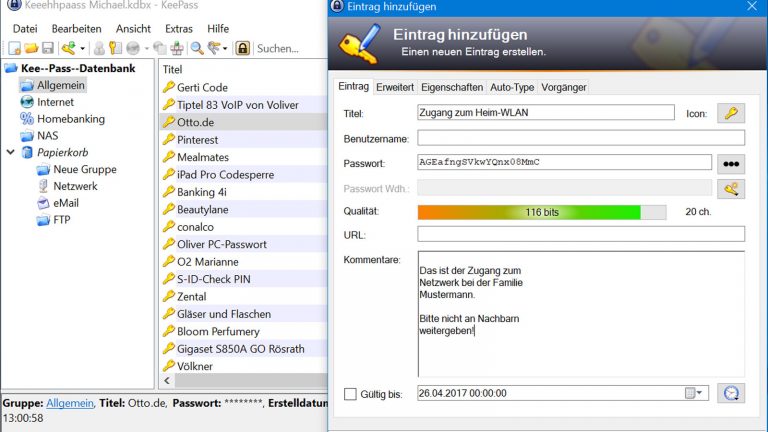
Persönliche Daten unterwegs schützen mit VeraCrypt
Kommt Ihr Netbook abhanden, geraten möglicherweise auch darauf gespeicherte Dokumente, Bilder und andere Daten in falsche Hände. Besonders problematisch ist das, wenn Sie auf dem Mobilrechner Dokumente Ihrer Firma gespeichert haben. Mit VeraCrypt für Windows und macOS sperren Sie auf Ihrem Laptop wichtige Arbeitsdokumente, persönliche Fotos und Videos in einen verschlüsselten Datentresor. Dieser steht Ihnen nach Eingabe eines wählbaren Passworts wie eine zweite Festplatte zur Verfügung und Sie können ihn zum Speichern und Laden von Dateien verwenden.
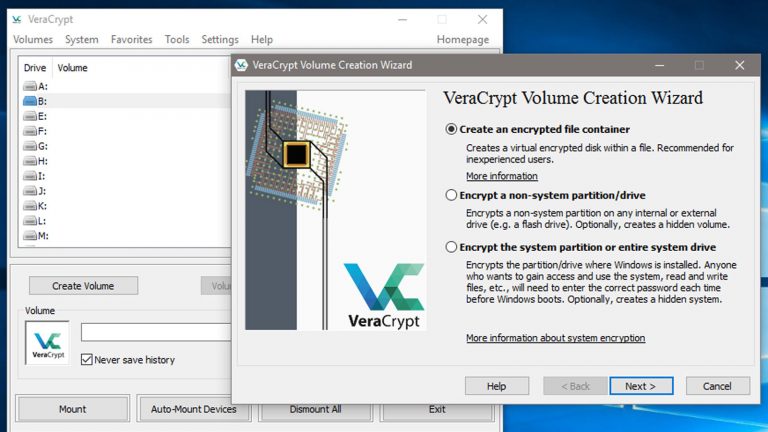
Verlorenes Notebook wiederfinden mit Prey
Nutzer eines MacBooks können Ihr Gerät mit Meinen Mac suchen orten und schützen, falls es verloren gegangen ist oder geklaut wurde. Auch Windows 10 bietet mit Mein Gerät suchen eine vergleichbare Funktion. In beiden Fällen muss der Ortungsdienst von Ihnen jedoch schon aktiviert worden sein, während das Gerät noch in Ihrem Besitz war. Im Falle eines Verlusts können Sie Ihren Mobilrechner dann über das Internet aufspüren.
Auf Notebooks mit anderen Windows-Versionen hilft Prey (Basisversion kostenlos) beim Wiederfinden und Sperren des Geräts. Einmal installiert, ist das Tool im Hintergrund aktiv und liefert über das Internet Angaben zum derzeitigen Standort Ihres Mobilrechners. Sie können aus der Ferne zur Dokumentation Schnappschüsse des Bildschirminhalts erstellen, Fotos über die Webcam aufnehmen, Dateien löschen und den Rechner sperren.
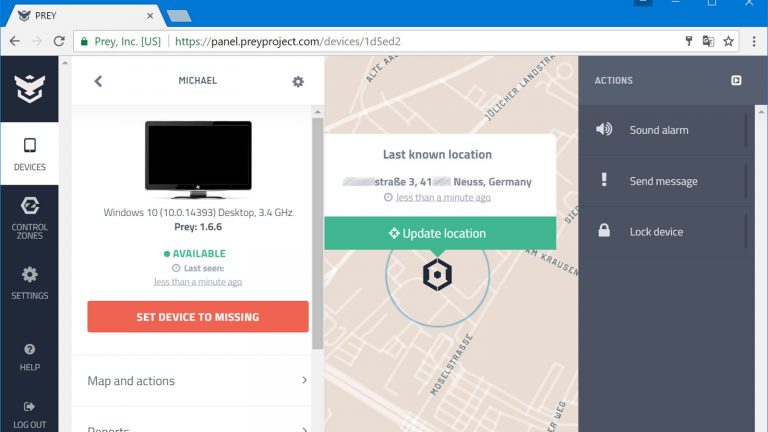
Eigene WLAN-Passwörter anzeigen mit WirelessKeyView
Anders als macOS mit dem Schlüsselbund besitzt Windows keine zentrale Passwortverwaltung, die alle am Notebook eingegebenen WLAN-Passwörter im Klartext anzeigen kann. Das ist ärgerlich, wenn Sie etwa die Zugangskennung für einen HotSpot an einem anderen Gerät eingeben möchten. In diesen Fällen hilft das kostenlose WirelessKeyView. Es zeigt nach dem Start eine Liste aller WLAN-Funknetzwerke mit den zugehörigen WLAN-Schlüsseln an.
WirelessKeyView herunterladen
Fazit: Must-have- Programme für Ihr Laptop
Mit einem Notebook arbeiten Sie flexibel zu Hause, am Arbeitsplatz und mobil. Alle Daten sind immer zur Hand und wenn Sie möchten, sind Sie überall und jederzeit online. Dabei unterstützten Sie maßgeschneiderte Hilfsprogramme, die Ihre Mobilität erhöhen und die Sicherheit verbessern. Am Laptop produktiv arbeiten, Daten schützen und online kommunizieren – mit diesen kleinen Hilfsprogrammen ist das alles kein Problem.
Disclaimer Die OTTO (GmbH & Co KG) übernimmt keine Gewähr für die Richtigkeit, Aktualität, Vollständigkeit, Wirksamkeit und Unbedenklichkeit der auf updated.de zur Verfügung gestellten Informationen und Empfehlungen. Es wird ausdrücklich darauf hingewiesen, dass die offiziellen Herstellervorgaben vorrangig vor allen anderen Informationen und Empfehlungen zu beachten sind und nur diese eine sichere und ordnungsgemäße Nutzung der jeweiligen Kaufgegenstände gewährleisten können.